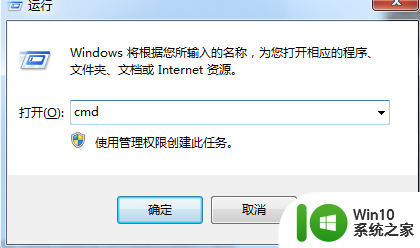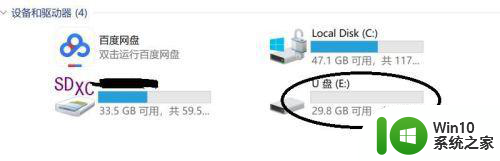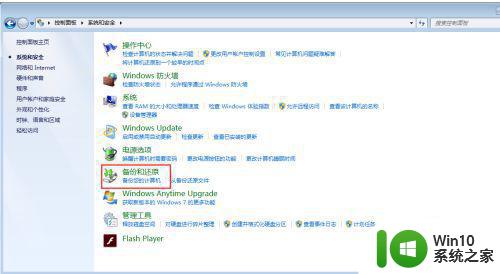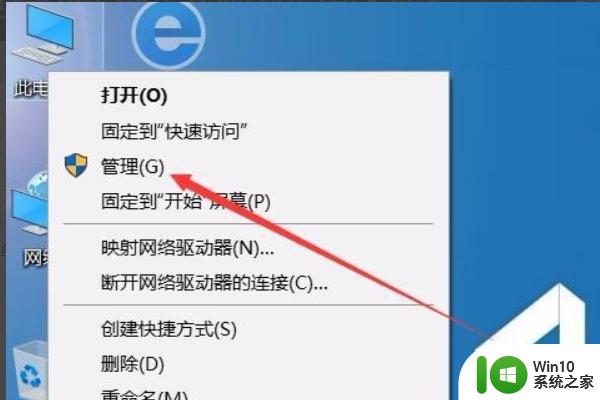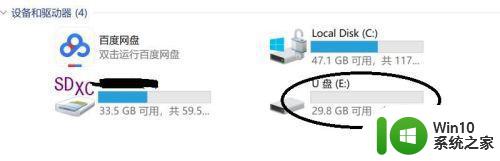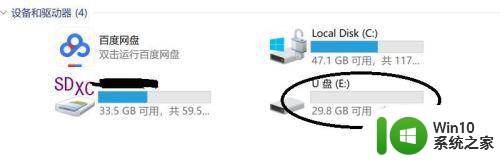如何把分区的U盘恢复原来的样子 怎么将分区的U盘还原成初始状态
更新时间:2025-02-06 11:07:54作者:yang
随着使用时间的增长,我们经常会发现U盘的分区情况发生了变化,导致原来的存储空间被分割成多个区域,给我们的使用带来了不便,那么如何才能将分区的U盘恢复到最初的状态呢?通过一些简单的操作,我们就可以将U盘还原成初始状态。接下来就让我们一起来了解一下具体的操作步骤吧。
方法如下:
1、首先插入U盘;
2、点击左下角的“开始”菜单,然后选择点击运行;
3、在运行对话框输入diskpart的字符,然后按确定键;
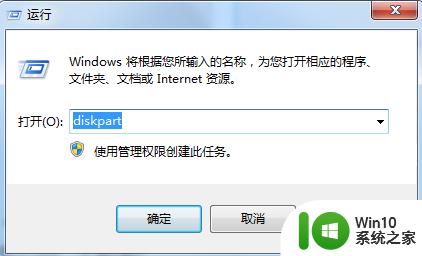
4、接着在显示的对话框输入list disk,在按确定键;

5、接着会出现以下数据disk 0,disk 1;
6、然后接着输入select disk X,然后按确定键。提示:X都是磁盘后面的数字,可根据U盘的容量大小来判断,哪个是你U盘的数字;
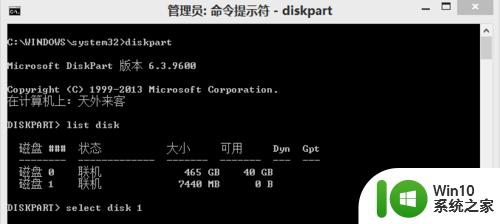
7、接着输入clean字符,然后按确定键;

8、然后到磁盘管理界面选中自己的U盘,重新命名。
以上就是如何把分区的U盘恢复原来的样子的全部内容,还有不清楚的用户就可以参考一下小编的步骤进行操作,希望能够对大家有所帮助。